Google Ads购物广告系列让用户在点击广告前即可充分了解您销售的产品的相关详情,以此提高您的产品销量。利用为零售商量身打造的报告工具,您可以监测产品效果随时间变化的趋势。
在本文中,我们将向您介绍如何在 Google Ads 中设置购物广告系列。
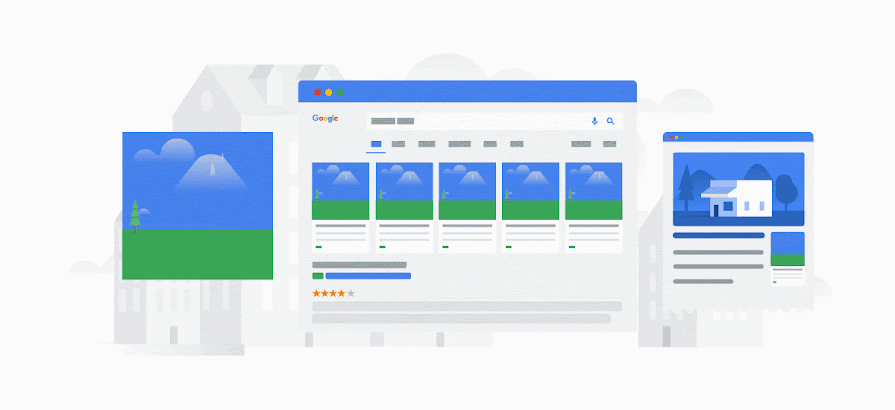
准备工作
如果您还不了解Google Ads购物广告系列,请参阅购物广告系列和购物广告简介了解详情。
制作Google Ads购物广告系列之前,请确保您符合相关要求。
说明
以下是制作Google Ads购物广告系列的分步说明:
- 登录您的 Google Ads 帐号。
- 点击左侧页面菜单中的广告系列。
- 点击加号按钮
,然后点击新广告系列。
- 在“广告系列类型”中选择购物,然后点击下一步。
- 选择广告偏好设置:
- 广告系列名称:输入广告系列的名称。之后,您可以用此名称找到对应的广告系列。广告系列制作完成后,您可以更改此名称。
- 商家:选择包含您想宣传的产品的 Merchant Center 帐号。如果在这里看不到任何帐号,您首先需要将 Merchant Center 与 Google Ads 帐号关联起来。广告系列制作完成后,您将无法更改商家。了解如何关联 Merchant Center 和 Google Ads。
- 目标销售国家/地区:选择您的产品将销往和送达的国家/地区。您的广告只会向您选择的国家/地区的用户展示。要想宣传产品,您需要确保所选的 Merchant Center 帐号中含有适用于您选择的国家/地区的产品数据。如果没有产品数据,就无法宣传广告系列中的任何产品,直至您添加了这些数据。广告系列制作完成后,您将无法更改目标销售国家/地区。了解如何使用合适的语言和货币。
- 产品目录过滤条件:仅当需要限制广告系列中使用的产品数量时,您才需要调整此设置。调整设置时,您可以选择产品必须满足哪些条件才能通过广告进行宣传。只有产品符合您选择的所有要求,才会被添加到广告系列。广告系列制作完成后,您可以更改此设置。
- 出价:选择要在广告系列中使用的出价类型。广告系列制作完成后,您可以更改此设置。了解如何根据您的目标确定出价策略。
- 每日预算:选择您愿意为此广告系列投入的费用。了解如何设置广告系列的预算
- 广告系列优先级:仅当您针对同一个目标销售国家/地区在多个广告系列中宣传相同的产品时,您才需要调整此设置。当多个广告系列中存在重叠的产品时,广告系列优先级将决定应使用哪个广告系列的预算。了解如何为购物广告系列指定广告系列优先级。
- 投放网络:默认情况下,购物广告系列会在以下几个地方展示广告:默认设置有助于为您的产品带来流量并增加转化次数。如果您想限定广告展示位置,请取消选中要排除的投放网络对应的复选框。了解关于购物广告系列和购物广告的详细信息
- Google 搜索网络
- Google 搜索网络合作伙伴
- 展示广告网络中的 YouTube、Gmail 和 Google 探索
- 设备:默认情况下,广告可以在任何设备上展示,包括计算机和移动设备。广告系列制作完成后,您可以更改此设置。
- 地理位置:您可以使用此设置来指定广告仅在特定地理位置投放。广告系列制作完成后,您可以更改此设置。
- 本地产品目录广告:仅当您想在购物广告系列中加入本地店铺所售产品时,您才需要调整此设置。要宣传本地产品,您需要在 Merchant Center 提交本地产品数据。然后,选中“为本地店铺所售产品启用广告”复选框。了解如何使用购物广告系列来推广本地产品目录中的产品。
- 点击保存并继续。
- 接下来,选择要制作哪种类型的广告组:
- 产品购物广告(如果您是首次购物,则推荐使用):这些是单个产品的广告。这些广告是使用您的 Merchant Center 帐号中的信息自动创建的。如果您要制作这种类型的广告,请继续执行下一步。
- 橱窗购物广告:在单个广告中将几个相关产品组合在一起。制作这类广告需要一些额外的步骤。如果您要制作这种类型的广告,请详细了解如何制作橱窗购物广告。
- 输入以下信息,制作*个广告组。
- 广告组名称:为广告组输入一个名称。之后,您可以用此名称找到对应的广告组。广告系列制作完成后,您可以更改此名称。
- 出价:为广告组输入出价。制作广告组后,此出价将应用到广告组中的*个产品组,即“所有产品”。广告系列制作完成后,您可以更改产品组的出价。
- 点击保存。
- 您将进入产品组页面,从中可以看到一个“所有产品”产品组,该产品组包含广告系列中的所有产品。使用子类创建更多产品组,让出价更有针对性。了解如何使用产品组管理购物广告系列。

